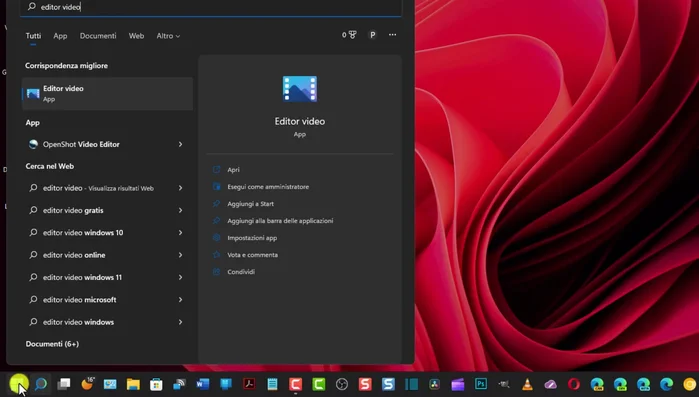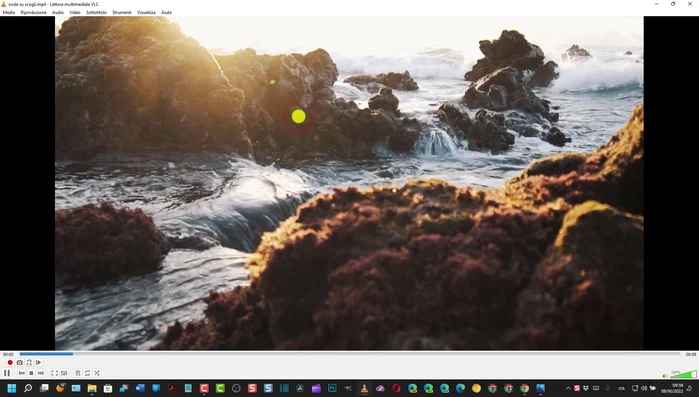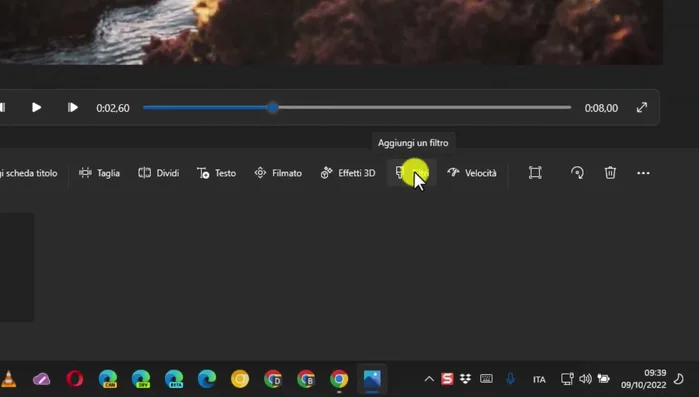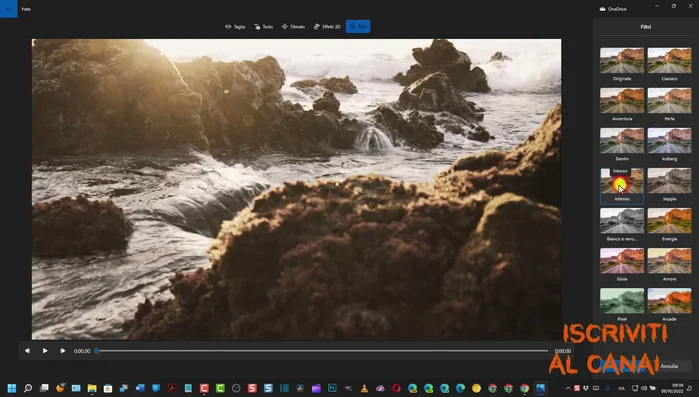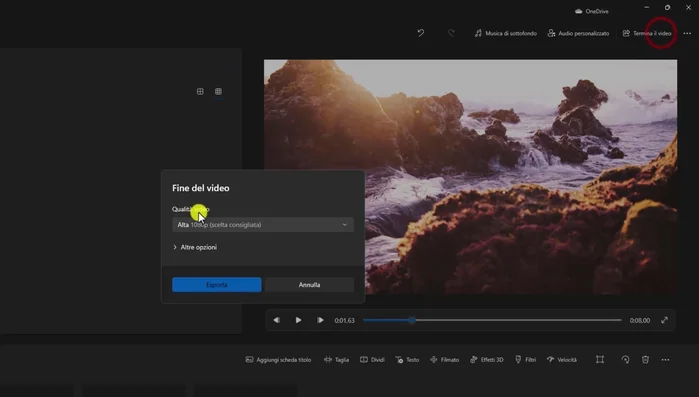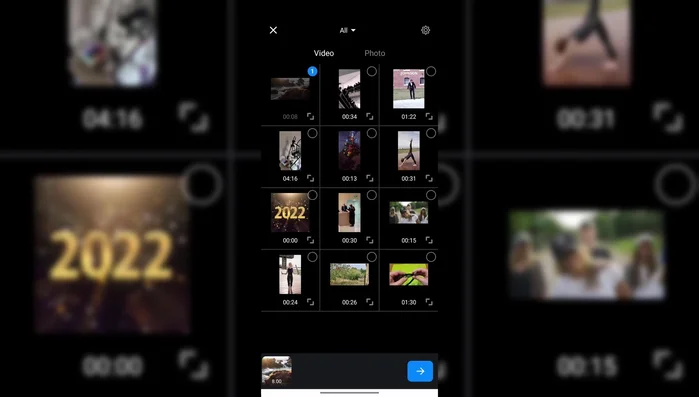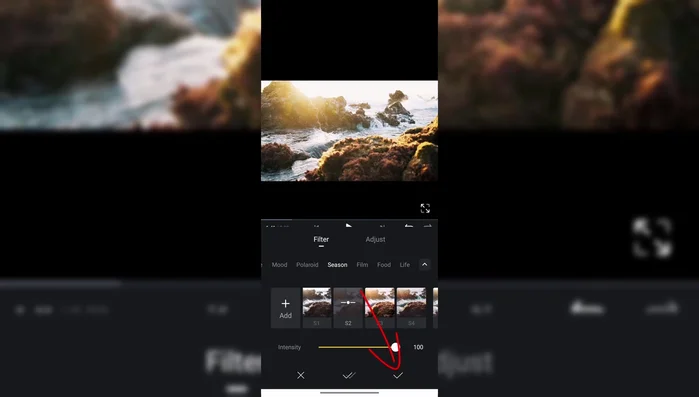Want to elevate your videos with stunning filters? This complete guide shows you how to add filters to your videos on Windows, Android, and iOS devices. Learn about various filter types, discover the best apps and software, and master the techniques to enhance your footage, from subtle adjustments to dramatic transformations. Get ready to transform your videos with ease!
Methods: Utilizzo di Windows 10/11 Editor Video
Istruzioni Passo dopo Passo
-
Avvio dell'editor video
- Aprire l'app Editor video (Windows 11) o Foto (Windows 10) e selezionare la scheda 'Editor video'.

Avvio dell'editor video -
Importazione del video e creazione del progetto
- Creare un nuovo progetto video e importare il video desiderato.

Importazione del video e creazione del progetto -
Applicazione del filtro
- Selezionare la scheda 'Filtri' e scegliere il filtro desiderato.
- Visualizzare l'anteprima del filtro applicato.


Applicazione del filtro -
Esportazione del video modificato
- Esportare il video con il filtro applicato, scegliendo la qualità desiderata (es. 1080p).

Esportazione del video modificato
Tips
- L'app Editor video offre una varietà di filtri predefiniti.
Methods: Utilizzo dell'app VN Video Editor (Android e iOS)
Istruzioni Passo dopo Passo
-
Preparazione del video
- Trasferire il video dallo smartphone al computer o viceversa (usando Dropbox, cavo USB, Bluetooth, etc.).

Preparazione del video -
Avvio di VN Video Editor e importazione
- Aprire l'app VN Video Editor e creare un nuovo progetto.
- Importare il video desiderato.


Avvio di VN Video Editor e importazione -
Applicazione del filtro
- Selezionare la scheda 'Filter' e scegliere il filtro desiderato, regolandone l'intensità.
- Applicare il filtro selezionando il check.


Applicazione del filtro -
Esportazione del video modificato
- Esportare il video con il filtro applicato, scegliendo la risoluzione (es. 1080p o 4K).

Esportazione del video modificato
Tips
- VN Video Editor offre una vasta gamma di filtri, molti dei quali sono gratuiti.
- È possibile regolare l'intensità di ogni filtro.
Errori Comuni da Evitare
1. Utilizzo di filtri troppo intensi
Motivo: Applicare filtri troppo saturi o contrastanti può rendere il video innaturale e di bassa qualità, perdendo dettagli importanti.
Soluzione: Ridurre l'intensità del filtro o sceglierne uno più delicato per un risultato più naturale.
2. Applicazione di troppi filtri contemporaneamente
Motivo: Sovrapporre molti filtri può creare un effetto confuso e poco professionale, con colori distorti e perdita di nitidezza.
Soluzione: Scegliere pochi filtri complementari e testarne l'effetto prima di applicarli tutti insieme.
3. Trascurare la correzione del colore prima dell'applicazione del filtro
Motivo: Applicare un filtro su un video male esposto o con bilanciamento del bianco errato può peggiorare la qualità finale del risultato.
Soluzione: Correggere prima l'esposizione e il bilanciamento del bianco per ottenere una base migliore prima di aggiungere filtri.
FAQs
Quali sono i migliori software per aggiungere filtri ai video su Windows?
Dipende dalle tue esigenze! Per editing professionale, prova Adobe Premiere Pro o DaVinci Resolve (gratuito). Per qualcosa di più semplice e intuitivo, prova Filmora o PowerDirector.
Posso aggiungere filtri ai video direttamente sul mio smartphone (Android/iOS)?
Certo! App come InShot, CapCut (Android e iOS), e VN (Android e iOS) offrono una vasta gamma di filtri e strumenti di editing direttamente sul tuo dispositivo mobile.
Come posso evitare che i filtri rovinino la qualità del mio video?
Usa filtri di alta qualità e applica i filtri con moderazione. Evita di sovrapporre troppi filtri contemporaneamente, e assicurati di lavorare con file video ad alta risoluzione per ottenere i migliori risultati.